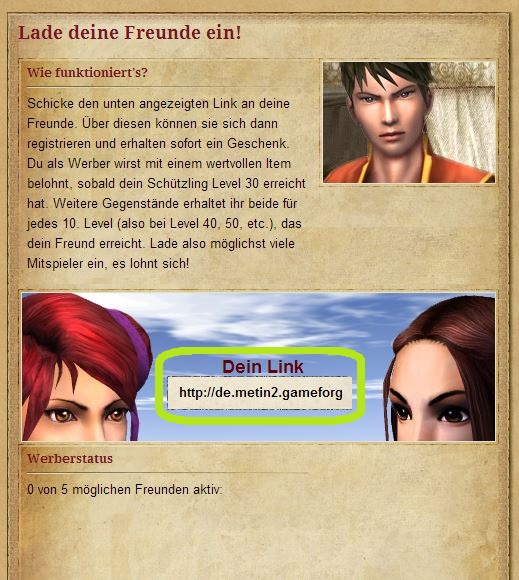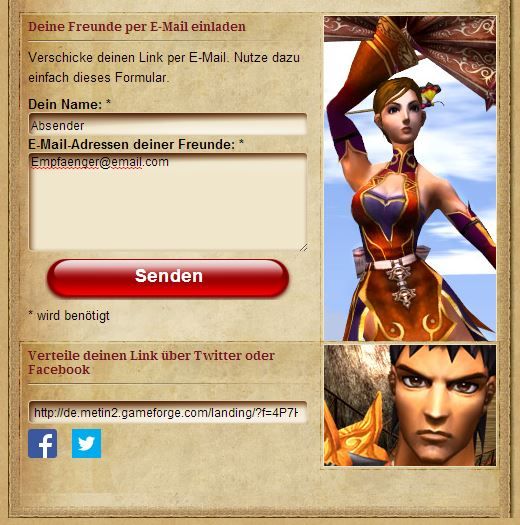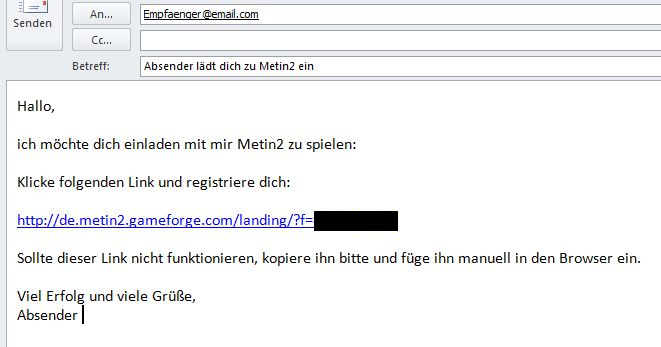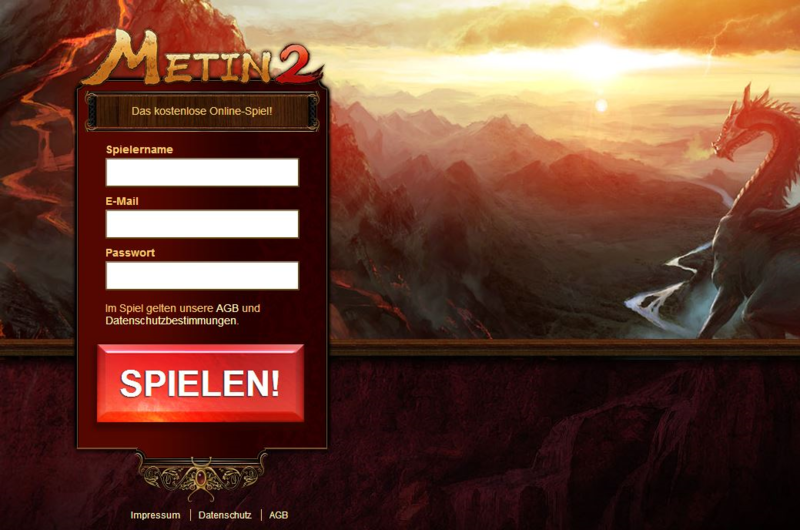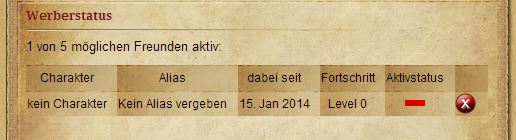Guide:Wie werbe ich Freunde?: Unterschied zwischen den Versionen
| [gesichtete Version] | [gesichtete Version] |
Daroan (Diskussion | Beiträge) (Die Seite wurde neu angelegt: „{{Guide/Layout |Autor=Bruce |Bewertung= ''Keine Bewertung'' }} <big>'''1. Schritt'''</big> Zuerst geht ihr auf die [http://metin2.de Metin2…“) |
K |
||
| (3 dazwischenliegende Versionen von 2 Benutzern werden nicht angezeigt) | |||
| Zeile 1: | Zeile 1: | ||
| + | <center>[[Datei:Achtung.png]]'''Dieses Feature ist nicht mehr aktiv!!!'''[[Datei:Achtung.png]]</center> | ||
| + | |||
{{Guide/Layout | {{Guide/Layout | ||
|Autor=[[Benutzer:Bruce|Bruce]] | |Autor=[[Benutzer:Bruce|Bruce]] | ||
|Bewertung= ''Keine Bewertung'' | |Bewertung= ''Keine Bewertung'' | ||
}} | }} | ||
| + | {{Hinweis|In letzter Zeit werden einige Betrügereien mit dieser Funktion betrieben. Wenn ihr von einer Person, die '''von euch''' geworben werden will, einen Link erhaltet, den ihr anklicken sollt, so '''verzichtet darauf'''.<br />'''''Das ist gar nicht erforderlich, wie dieser Guide zeigt!'''''}} | ||
| + | |||
| + | |||
<big>'''1. Schritt'''</big> | <big>'''1. Schritt'''</big> | ||
| − | Zuerst geht ihr auf die [ | + | Zuerst geht ihr auf die [https://de.metin2.gameforge.com Metin2 Homepage] und loggt euch dort normal mit eurer ID & Passwort ein. Danach klickt ihr auf den Button "Freunde Werben" am rechten Rand. |
| − | [[Datei:Freunde werben 1. | + | [[Datei:Freunde werben 1.png|800px]] |
<big>'''2. Schritt'''</big> | <big>'''2. Schritt'''</big> | ||
| − | Dann sollte | + | Dann sollte folgende Übersicht zu Sehen sein. Der Linke in der Mitte ist euer persönlicher Werbelink. Diesem Link sollten deine Freunde folgen, damit ihr beide die Belohnungen erhaltet. |
| − | [[Datei:Freunde werben 2. | + | [[Datei:Freunde werben 2.png]] |
<big>'''3. Schritt'''</big> | <big>'''3. Schritt'''</big> | ||
| − | + | Weiter unten kann der Werbelink per Email versendet werden. Dazu füllt ihr die vorgegebenen Felder aus und klickt anschließend auf Senden. Es wird sich dann, wie im folgenden Bild zu sehen ist, euer Email-Programm mit einer Vorlage öffnen. | |
| − | + | {{Hinweis|Dies ist erst möglich, wenn ihr Level 30 erreicht habt! Ansonsten könnt ihr den Link, der am Seitenende steht, via [http://de-de.facebook.com Facebook] oder via [http://twitter.de Twitter] verbreiten.}} | |
| − | |||
| − | |||
| − | + | [[Datei:Freunde werben 3.png]] | |
| − | |||
| − | + | <big>'''4. Schritt'''</big> | |
| − | + | Wie bereits erwähnt, öffnet sich nun euer Email-Programm mit einer Vorlage. Diese könnt ihr nach Belieben abändern, der Link muss jedoch unverändert bleiben, da er ansonsten nicht funktioniert. | |
| − | + | [[Datei:Freunde werben 4.png]] | |
| − | |||
| − | <big>''' | + | <big>'''5. Schritt (Nur für eure Freunde sichtbar)'''</big> |
| − | + | Euer Freund ist dem Link in der E-Mail, Facebook oder Twitter gefolgt. Nun gibt er seine Wunsch-ID, sein Passwort und seine E-Mail Adresse ein. Zu beachten ist hierbei, dass die ID schon vergeben sein kann. Nach der Registrierung muss der Account noch bestätigt werden, was mittels des Links, der an die angegebene Email-Adresse gesendet wurde, geschieht. Der Download des Spiels ist dann über die Website möglich. | |
| − | [[Datei:Freunde werben | + | [[Datei:Freunde werben 5.png|800px]] |
| − | |||
| − | + | <big>'''6. Schritt (Nur für euch sichtbar)'''</big> | |
| − | + | Nun sind wir am Ende dieses Guide. Wir loggen uns nun nochmals in unseren Account ein. Klicken wieder auf den Button "Freunde Werben" und sollten dort jetzt einen geworbenen Freund haben. Wenn sich dieser dann Ingame eingeloggt hat, ist dies dort sichtbar, ebenfalls sein aktuelles Level und sein Aktivitätszustand. Mit dem roten X könnt ihr euren Freund auch wieder aus dieser Liste entfernen, was allerdings nicht rückgängig gemacht werden kann!<br /> | |
| + | {{Hinweis|Mit einem Klick auf das Feld ''Alias'' könnt ihr den Einträgen einen Namen geben, damit ihr wisst, welcher Freund welcher Eintrag ist.}} | ||
| + | [[Datei:Freunde werben 6.png]] | ||
| − | [[Kategorie: | + | [[Kategorie:Metin2:Guide]] |
Aktuelle Version vom 21. Mai 2020, 18:18 Uhr
| Autor: | Bruce |
1. Schritt
Zuerst geht ihr auf die Metin2 Homepage und loggt euch dort normal mit eurer ID & Passwort ein. Danach klickt ihr auf den Button "Freunde Werben" am rechten Rand.
2. Schritt
Dann sollte folgende Übersicht zu Sehen sein. Der Linke in der Mitte ist euer persönlicher Werbelink. Diesem Link sollten deine Freunde folgen, damit ihr beide die Belohnungen erhaltet.
3. Schritt
Weiter unten kann der Werbelink per Email versendet werden. Dazu füllt ihr die vorgegebenen Felder aus und klickt anschließend auf Senden. Es wird sich dann, wie im folgenden Bild zu sehen ist, euer Email-Programm mit einer Vorlage öffnen.
| Hinweis: Dies ist erst möglich, wenn ihr Level 30 erreicht habt! Ansonsten könnt ihr den Link, der am Seitenende steht, via Facebook oder via Twitter verbreiten. |
4. Schritt
Wie bereits erwähnt, öffnet sich nun euer Email-Programm mit einer Vorlage. Diese könnt ihr nach Belieben abändern, der Link muss jedoch unverändert bleiben, da er ansonsten nicht funktioniert.
5. Schritt (Nur für eure Freunde sichtbar)
Euer Freund ist dem Link in der E-Mail, Facebook oder Twitter gefolgt. Nun gibt er seine Wunsch-ID, sein Passwort und seine E-Mail Adresse ein. Zu beachten ist hierbei, dass die ID schon vergeben sein kann. Nach der Registrierung muss der Account noch bestätigt werden, was mittels des Links, der an die angegebene Email-Adresse gesendet wurde, geschieht. Der Download des Spiels ist dann über die Website möglich.
6. Schritt (Nur für euch sichtbar)
Nun sind wir am Ende dieses Guide. Wir loggen uns nun nochmals in unseren Account ein. Klicken wieder auf den Button "Freunde Werben" und sollten dort jetzt einen geworbenen Freund haben. Wenn sich dieser dann Ingame eingeloggt hat, ist dies dort sichtbar, ebenfalls sein aktuelles Level und sein Aktivitätszustand. Mit dem roten X könnt ihr euren Freund auch wieder aus dieser Liste entfernen, was allerdings nicht rückgängig gemacht werden kann!
| Hinweis: Mit einem Klick auf das Feld Alias könnt ihr den Einträgen einen Namen geben, damit ihr wisst, welcher Freund welcher Eintrag ist. |